Après Dropbox et OneDrive, c’est autour de Google Drive de passer sous notre microscope. Troisième acteur majeur dans le domaine du stockage cloud, Google fournit pourtant un produit qui a évolué au point de devenir hybride, voulant jouer à la fois dans les cours de la synchronisation et de la sauvegarde
Troisième candidat dans notre comparaison des services de stockage cloud grand public : Google. Son Drive existe depuis plusieurs années, même s’il change petit à petit de forme pour venir jouer les outils de sauvegarde. Rappelons que synchronisation et sauvegarde n’ont pas les mêmes objectifs, comme nous l’avions précisé dans notre premier article.
On connait la puissance de Google pour les services en ligne. Son Drive propose effectivement à peu près ce que l’on peut attendre d’un tel produit. Cependant, comme nous allons le voir, la solution du géant se contente un peu trop souvent du minimum. Avec ses ressources, l’entreprise pourrait aller beaucoup plus loin.
Notre dossier sur les offres de stockage en ligne :
- L'offre et le fonctionnement de Dropbox passés au crible
- Analysons OneDrive, le service de stockage en ligne de Microsoft
- Stockage cloud grand public : Google Drive dans l'ombre de ses concurrents
- iCloud Drive : un service de stockage surtout pensé pour les aficionados d'Apple
- Dans le domaine du stockage en ligne, Amazon Drive pourrait faire bien plus
- Face à ses concurrents, Hubic a bien peu d'arguments
Le Drive de Google à l’intersection de tous les services
Google Drive est, dans les grandes lignes, un espace de 15 Go commun à l’ensemble des services. L’utilisateur, pour peu qu’il se serve de Gmail (souvent la porte d’entrée chez Google), lui fera donc face tôt ou tard.
Pendant des années, Google Drive s’est également présenté sous forme de client à installer sur macOS ou Windows, à la manière d’un Dropbox. L’accès au dossier était alors ajouté dans la colonne de gauche, simplifiant l’accès aux documents. Mais plus récemment, Google s’oriente vers un usage hybride.
Le client Google Drive est devenu « Sauvegarde et synchronisation ». Le Drive n’est plus qu’un de ses attributs, comme on le voit clairement pendant l’installation. Nous ne reviendrons pas sur la partie sauvegarde, que nous avions prise en main à sa sortie. Pour l’utilisateur, particulièrement un néophyte, le risque de confusion existe cependant bel et bien, d'autant que les applications mobiles se nomment toujours Google Drive.
Formules : du choix !
Contrairement à Dropbox et OneDrive, Google Drive dispose de tout une série de formules permettant d’adapter plus facilement l’espace de stockage aux besoins. Les deux concurrents se sont orientés sur une offre simplifiée, avec un abonnement quasi unique débloquant plusieurs avantages. Chez Google, l’utilisateur a clairement plus de choix.
C’est bien Google qui fournit le plus gros espace gratuit actuellement : 15 Go, autant que OneDrive avant que Microsoft ne revienne sur cette générosité. Toutefois, puisque cet espace peut être utilisé par de nombreux services (notamment Gmail, attention au cumul des pièces jointes), il est possible que l’utilisateur se sente un peu à l’étroit, particulièrement s’il commence à stocker photos et vidéos (nous y reviendrons).
Notez que sur nos captures, l’espace est fixé à 17 Go. Les 2 Go supplémentaires étaient un bonus lié en 2016 à une vérification des paramètres de sécurité. Si vous souhaitez obtenir plus d’espace, le choix est large :
- 100 Go : 1,99 euro par mois
- 1 To : 9,99 euros par mois
- 2 To : 19,99 euros par mois
- 10 To : 99,99 euros par mois
- 20 To : 199,99 euros par mois
- 30 To : 299,99 euros par mois
Pourtant, le prix de revient au To reste à environ 10 euros par mois pour l’ensemble des formules supérieures. Nous ferons en outre le même reproche qu’aux deux précédents concurrents : aucune offre véritablement médiane, même si les 100 Go ont le mérite de rester en place.
Autre point important : les fonctionnalités. La stratégie est ici aussi différente, puisque les capacités du service sont les mêmes, quelle que soit la formule retenue, gratuite ou payante. Chez Dropbox et OneDrive, l’abonnement déverrouille des fonctions, voire ajoute une suite bureautique complète.
À l’inverse, on pourrait rétorquer que la version gratuite n’étant pas limitée artificiellement, il n’y a rien à débloquer. Ce qui correspond d’ailleurs assez bien à la stratégie globale de Google.
Les différents types de synchronisation: entre Dropbox et OneDrive
Sur le terrain de synchronisation, le Drive de Google est à mi-chemin de ses deux principaux concurrents. Il ne possède ainsi pas autant de fonctionnalités que Dropbox, ce qui lui fait perdre en « efficacité » potentielle. Sur d’autres points, il dépasse OneDrive, tandis que sur d’autres il est clairement derrière.
On retrouve bien entendu la synchronisation sélective. À l’installation du client sur macOS ou Windows, l’assistant demande à l’utilisateur s’il veut tout rapatrier ou seulement quelques dossiers, que l’on pourra alors cocher/décocher. Il ne faudra cependant pas en demander davantage.
Google Drive propose également une synchronisation hors ligne pour ses applications mobiles. Pour rappel, cette option permet de télécharger les fichiers localement dans le smartphone, pour le coup où l’on n’aurait plus de connexion Internet, qu’elle soit cellulaire ou Wi-Fi. Google ne fournit cependant que le minimum : depuis les trois petits points à droite d’un élément, on peut activer l’option pour un fichier, mais pas pour un dossier.
Pour l’éditeur, le mode hors ligne concerne manifestement un besoin très ponctuel pour quelques fichiers. Dommage, car l’opération est vite lourde pour un dossier contenant quelques dizaines de fichiers de travail que l’on aimerait avoir toujours sous la main. Une section spécifique de l’application permet cependant de retrouver tous les fichiers hors connexion. On apprécie que, contrairement à Dropbox et OneDrive, elle ne dépende pas d’un abonnement payant.
Google Drive ne gère cependant pas la synchronisation partielle, comme les Files-on-Demand chez OneDrive ou SmartSync chez Dropbox. Le service télécharge les données ou ne les télécharge pas, il n’y a pas de solution intermédiaire. Rappelons que la synchronisation partielle affiche les données dans l’Explorateur ou le Finder, sans qu’elles soient physiquement sur le disque. Ce n’est qu’en ouvrant des fichiers qu’elles sont téléchargées. Chez Google, il faut malheureusement être client professionnel pour en bénéficier, via l'application File Stream de la G Suite. Le fonctionnement n'est pas identique, mais s'en approche de près.
Vient ensuite notre petit trio de fonctionnalités pouvant apporter de vrais gains de temps durant la synchronisation : les synchronisations différentielle et sur le réseau local, et la compression des données. Cette dernière est présente : notre fichier vide de 10 Mo a été synchronisé en moins d’une seconde, exactement comme pour Dropbox. Un très bon point donc, mais les bonnes nouvelles s’arrêtent vite.
Google Drive ne possède actuellement ni synchronisation par le réseau local, ni différentielle. Dans le premier cas, cela signifie qu’un fichier volumineux ajouté dans le dossier devra d’abord être synchronisé avec les serveurs de Google avant d’être renvoyé vers les autres machines, même si elles se trouvent sur le même réseau. En fonction des cas, la perte de temps peut être conséquente, particulièrement si l’utilisateur a une connexion médiocre.
Même chose pour le deuxième cas, puisque la synchronisation différentielle permet de n’envoyer sur les serveurs que les morceaux de fichiers ayant réellement changé. Sans cette fonctionnalité, faire un petit changement sur un fichier de 200 Mo provoquera la synchronisation complète du fichier, au lieu de n’envoyer que la partie concernée. Sur l’ensemble des solutions testées pour l’instant, Dropbox est le seul à la proposer.

La gestion des données
Cet aspect de Google Drive est un peu particulier, car le client pour ordinateur gère à la fois la synchronisation et la sauvegarde. Rappelons que même si le nom a changé pour « Programme de sauvegarde et de synchronisation », le Drive y est toujours intégré.
La partie qui nous intéresse se présente globalement comme chez la concurrence. Que ce soit sous macOS ou Windows, le dossier apparaît dans la colonne de gauche et donne accès aux données. On gère alors les fichiers et répertoires comme n’importe où ailleurs, les changements étant répercutés sur tous les appareils liés au même compte.
Dommage cependant que les données ne disposent pas d'indicateurs de synchronisation, ce que fournissent Dropbox et OneDrive.
L’interface web du service est très complète. Google a choisi de laisser l’utilisateur manipuler ses données presque comme sur un ordinateur. Le passage du client lourd au service web se fait donc de manière très naturelle, d’autant que des touches du clavier, comme Suppr, sont prises en charge. La répercussion des changements est presque instantanée, un point toujours appréciable.
Le bouton « Nouveau » permet de créer un dossier ou importer un fichier (même si cette opération peut se faire par glisser/déposer), mais aussi créer un nouveau document via les services bureautiques de Google : Docs, Sheets, Slides, Forms, Drawings ou encore My Maps.
Ces derniers ne seront pas synchronisés sous la forme de fichiers, mais de raccourcis vers les applications maison. Ils proposent une édition collaborative avec système de commentaires et de suggestions, un historique complet des modifications et une fenêtre de messagerie en temps réel. Des points très appréciables pour du travail en équipe.
Les fichiers bureautiques constituent d’ailleurs un cas à part dans Google Drive. Qu’ils soient issus des services maison ou de la suite Office de Microsoft, ils disposent tous d’un aperçu depuis la version web ou mobile. Ce sont également les seules données à bénéficier d’un historique des versions, limité à 30 jours, comme pour la corbeille. On ne peut pas augmenter ce délai, pas même pour les entreprises abonnées à la G Suite, offre payante de l’éditeur. On aimerait également voir, comme chez Microsoft, l’historique généralisé à tous les types de fichiers.
Concernant les limites, Google ne précise aucun nombre maximal de fichiers possible dans son Drive. Dropbox et OneDrive non plus en théorie, mais tous deux précisaient qu’au-delà d’un certain nombre (300 000 et 100 000 respectivement), les performances pouvaient décroitre.
Il y a cependant quelques limites sur le poids ou les caractéristiques des données. Un fichier ne pourra par exemple pas dépasser les 5 To, ce qui ne devrait pas être un facteur bloquant pour grand monde. Comme l’indique Google, les documents générés par Docs et autres ne peuvent également dépasser certaines frontières.
Par exemple, 1,02 million de lignes ou 50 Mo pour Docs, 2 millions de cellules pour une feuille Sheets ou un poids de 100 Mo pour une présentation Slides. Des limites qui, pour beaucoup, n’en seront pas.
Notez d’ailleurs que ces chiffres ne concernent que les documents bureautiques créés par les services Google. Si vous utilisez le Drive pour des documents Word, Excel et PowerPoint, seule la taille limite de fichier compte, à savoir 5 To.
Les applications mobiles
Google ne fournit en tout et pour tout que deux applications mobiles, l’une pour Android (le plus souvent intégrée dans le lot d’applications déjà installées sur le téléphone), l’autre pour iOS. Les deux plateformes majeures dans l’espace mobile en somme. Windows, comme souvent avec Google, est laissé de côté.
Bien que les présentations soient légèrement différentes par endroits, les fonctionnalités sont strictement les mêmes. Google ne favorise donc pas son application Android. Contrairement à Dropbox et OneDrive, le menu général se trouve dans le menu hamburger situé en haut à gauche de l’écran, révélant différentes catégories telles que Partagés avec moi, Récents, Suivis, Hors connexion ou encore Corbeille.
On retrouve donc toutes les principales fonctions qu’on attend d’une telle application. On peut ainsi sélectionner un ou plusieurs fichiers ou dossier, les renommer ou déplacer, marquer des fichiers comme hors connexion, supprimer des données et ainsi de suite. On retrouve également tout ce qui touche à la gestion du compte, l’espace disponible et le changement de forfait si besoin.
On notera cependant que Google Drive ne propose pas un grand nombre de fonctionnalités complémentaires. Là où Dropbox et OneDrive autorisent par exemple l’ajout d’un code PIN à quatre chiffres, voire l’utilisation de l’empreinte digitale sur les appareils compatibles, l’application de Google informe aimablement l’utilisateur que cette capacité a été supprimée… et que le code PIN de l’appareil est suffisant.
Bien que Google Drive propose un gros « + » bleu pour ajouter des contenus – photos, vidéos, fichiers divers – et puisse exploiter l’appareil photo, le mode scanner n'existe que dans la mouture Android. Dommage, alors que la concurrence le propose bien sur iOS aussi et qu’il s’agit clairement d’une fonction pratique.
Pas question non plus d’enregistrer automatiquement les captures d’écrans prises sur les ordinateurs, là encore une possibilité offerte par les deux concurrents. Dans les applications mobiles, Google Drive peut en revanche sauvegarder automatiquement les photos et vidéos prises avec l’appareil. Cependant, comme nous allons le voir, il y a redondance des applications avec Google Photos.
Stockage des photos et vidéos
Le stockage des photos est un domaine particulier chez Google. Comme indiqué, les versions mobiles proposent d’enregistrer automatiquement les photos et vidéos prises par l’appareil mobile. L’option permet également de basculer en ligne tous les contenus déjà présents dans le téléphone (ou la tablette).
Une fois activée, cette option présente plusieurs réglages. L’utilisateur est invité à choisir entre Haute qualité et Taille d’origine. La première permet un stockage illimité tant que la photo ne dépasse pas les 16 Mpixels et les vidéos le 1080p. La seconde garde les caractéristiques d’origine du contenu, mais décompte l’espace.
Si vous voulez enregistrer vos vidéos 4K ce sera donc possible, mais il faudra veiller à disposer de suffisamment de de stockage, car les 15 Go fournis par défaut risquent d’être rapidement dévorés.
Les autres réglages permettent de différencier la manière dont les photos et vidéos sont sauvegardées. Pour chacune des catégories, l’utilisateur peut choisir entre Wi-Fi uniquement ou tous types de connexion. Attention là encore : selon le poids des contenus, le forfait data peut rapidement voler en éclat.
Sachez cependant que ces fonctionnalités sont concentrées dans une application dédiée : Google Photos. Nous avions pris en main le service en juin 2015 et indiqué que c'était on ne peut plus simple. Le stockage illimité pouvant être utilisé par l’immense majorité des contenus produits par les appareils mobiles, l’application peut séduire les utilisateurs Android et iOS cherchant avant tout à sauvegarder leurs photos, d’autant que fonctionnalités y sont disponibles, notamment pour effectuer les retouches de base, ajouter des filtres ou créer des albums.
Fonctionnalités de partage
Dans ce domaine, Google Drive va à l’essentiel, mais dispose des fonctionnalités que l’on peut attendre d’un tel service. Tout dépend cependant de l’interface que l’on utilise.
Si l’on se trouve sur macOS, Windows ou dans l’interface web, les fonctions sont complètes. Un clic sur un élément, un autre sur Partager, et on peut choisir ce qui nous intéresse. Drive autorise plusieurs modes : désactivé, personnes disposant du lien et public. Le premier et le dernier parlent d’eux-mêmes.
La deuxième option permet de partager un lien, soit en envoyant directement des invitations (via des adresses email), soit en le copiant pour le coller ensuite ailleurs, par exemple une messagerie. On peut également l’envoyer sur Facebook ou Twitter. Une fois ce partage actif, l’utilisateur définit le niveau d’autorisation : lecture seule ou modification.
On peut n'autoriser l'accès qu'à certaines personnes disposant d'un compte Google, mais ça ne va pas plus loin. On ne trouve pas d'options telles que l'ajout d'une date d’expiration ou l’imposition d’un mot de passe, des couches de sécurité supplémentaires dont dispose Dropbox par exemple.
Sécurité
Comme toujours avec un service de stockage distant, la sécurité est un point capital. Les caractéristiques de Google Drive sont en fait globalement celles des autres services Google, avec par exemple des connexions en SSL/TLS par défaut.
Les informations de Google sur la sécurité ne sont pas si simples à trouver. C’est encore une fois l’AES 256 qui utilisé pour le chiffrement des données, y compris en déplacement. Les échanges d’informations s’appuient sur des connexions SSL/TLS validées par des échanges de clés RSA 2048.
Comme Dropbox et OneDrive, on retrouve la PFS (Perfect Forward Secrecy), ou confidentialité persistante, qui protège normalement les données de l’utilisateur même si sa clé privée venait à être dérobée. Puisque l’on parle de clé, on retrouve ici aussi une limite présente chez les deux concurrents : l’impossibilité d’utiliser sa propre clé privée.
Comme Dropbox et contrairement à OneDrive, le service peut être protégé par une clé U2F, puisqu’il fait partie intégrante du compte Google. L’éditeur dispose d’explications assez complètes sur les conditions d’exploitation, notamment quelques mises en garde pour ne pas se retrouver bloqué.
Notez que la protection du compte peut également se faire par un Authenticator, comme celui Google, LastPass ou Microsoft. Ces applications permettent de se passer du mot de passe : une notification est envoyée directement à l’utilisateur, qui la valide ou non en sélectionnant le bon chiffre, inscrit sur l’écran de la machine réclamant la connexion. L’opération est donc très rapide, mais exige de déclarer un appareil mobile de confiance. En cas de perte de ce dernier, il reste possible d’utiliser le mot de passe traditionnel.
Point intéressant, les services de Google disposent de plusieurs certificats obtenues grâce à des audits, comme SOC1, SOC2 et SOC3 par l'AICPA (American Institute of Certified Public Accountants). La plateforme cloud de l’entreprise est également certifiée ISO/IEC 27001, signifiant qu’au moins une entreprise tierce a évalué la sécurité générale de l’infrastructure, bien qu’on ne sache pas laquelle.
Mais la sécurité recouvre d’autres points que la seule technicité des solutions mises en place. Quelles que soient les protections de Google, l’entreprise reste perçue comme le plus gros aspirateur à données personnelles de la planète. Les conditions d’utilisation indiquent par exemple : « Vous conservez tous vos droits de propriété intellectuelle sur ces contenus ». Cependant, l’utilisateur donne du même coup à Google une licence « d'utilisation, d'hébergement, de stockage, de reproduction, de modification, de création d'œuvres dérivées » et ainsi de suite sur les contenus. Une licence normalement limitée « à l'exploitation, la promotion ou à l'amélioration » des services de Google.
Un point que l’on retrouve chez Microsoft, mais pas chez Dropbox. Ce type de licence est loin d’être rare, et constitue même une constante chez les GAFAM. En d’autres termes, les données entreposées ne sont pas seulement stockées dans une réserve, elles peuvent être exploitées pour améliorer les services, sans que l’on sache trop comment.
Ceux que ce type de licence dérange passeront donc leur tour, de même que les utilisateurs goutant peu à une trop grande concentration des données. Reste la possibilité de chiffrer vos fichiers avant leur synchronisation (voir ici ou là).
Conclusion
Finalement, Google Drive fait son travail, c’est indéniable. Il laisse pourtant à l’utilisation un sentiment d’inachevé, comme si Google avait d’autres chats à fouetter et que la réflexion n’avait pas été poussée plus loin. Ce qui se traduit par des fonctionnalités absentes ou certains aspects brouillons.
Fusionner ainsi des fonctionnalités de sauvegarde et de synchronisation ne nous paraît pas une excellente idée. Les deux aspects, pourtant très différents, se retrouvent très proches, pouvant induire l’utilisateur en erreur, ne voyant pas toujours la différence. Quitte à proposer un client pour macOS et Windows, pourquoi ne pas intégrer de petits symboles pour présenter le statut de connexion de chaque fichier ? On regrettera aussi l'absence de client Linux officiel.
Autre grand absent, qui pourrait d’ailleurs faire la différence avec le temps : la synchronisation partielle, qui n’affiche que de simples empreintes des fichiers au lieu de les télécharger. Dropbox réserve cette fonctionnalité à son offre Professionnal (19,99 euros par mois), alors que OneDrive l’intègre gratuitement depuis la Falls Creator Update de Windows 10. Quant à Google Drive, rien n’a encore été évoqué sur le sujet.
On trouve également d’étranges limitations. Ne pas pouvoir passer en mode hors ligne un dossier depuis l’application mobile peut se révéler contraignant. Une carence compensée par un petit bonus, surtout comparé à Dropbox et OneDrive : le mode hors ligne ne réclame aucun abonnement. L’offre de Google est d’ailleurs très simple puisque les fonctionnalités sont toujours les mêmes, seul l’espace disponible variant, de 15 Go à 30 To.
Google Drive nous paraît en l’état une solution moins intéressante que ses deux concurrents. À une exception près : si vous êtes un utilisateur intensif des services Google. Auquel cas le Drive risque de devenir presque obligatoire, tant il est présent avec d’autres produits, en particulier Gmail et la suite Google Docs.
- Drive.google.com
- Télécharger le client pour macOS et Windows
- Télécharger Google Drive pour Android (souvent déjà intégré)
- Télécharger Google Drive pour iOS


































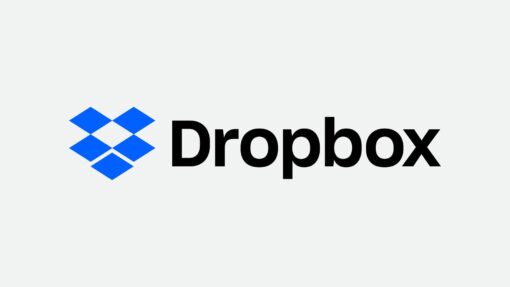




Commentaires (23)
#1
“l’utilisation de l’empreinte digitale sur les appareils compatibles, l’application de Google informe aimablement l’utilisateur que cette capacité a été supprimée”
 " /> ça c’est clairement dommage et débile.. c’est hyper pratique (ou même un bête code pin au lancement)
" /> ça c’est clairement dommage et débile.. c’est hyper pratique (ou même un bête code pin au lancement)  " />
" />
 " /> )
" /> )
Rien à leur reprocher (autre que les données persos, monopole et toute la clique habituelle), ça marche et voilà, mais rien qui me ferait réserver mon usage cloud exclusivement à leur solution.
En tout cas ça fait 15Go faciles à utiliser pour des partages ponctuels, toujours appréciable :) (19 avec les deux promos de vérifier la sécurité
#2
A noter que sous linux un client est proposé de base via gnome online account pour ceux qui ont gnome.
Allez vous faire un article sur les alternatives libres (auto hébergée ou pas) ?
#3
Une raison pour que Dropbox soit le seul client à faire une synchronisation différentielle ? C’est quand même fichtrement pratique !
 " />
" />
Super article en tout cas. Ce que je constate, c’est qu’au même titre que les principaux concurrents de Google (Apple et Microsoft), ils proposent tous une solution cloud qui marchote mais ça s’arrête là, même si OneDrive commence à être force de proposition.
Si pour votre prochain test vous pouviez choisir un service chiffré end-to-end style Tresorit ou SpiderOak
#4
#5
J’ai toujours utilisé gDrive, d’abord pour sa suite bureautique, puis pour la sauvegarde/synchronisation de mes documents personnels, puis pour les photos de mon smartphone qui sont du coup disponible directement sur mes pc.
Un bon point d’avoir précisé que la synchronisation des photos en haute qualité ne décompte pas l’espace de stockage, et j’ai même apris les limites des documents Drive.
Par contre je pense qu’il aurait fallu préciser que les documents de la suite bureautique de Google ne consomment pas de l’espace de stockage Drive, ce qui est pourtant un bon gros point bonus pour GDrive par rapport aux concurrents.
Je rajouterai également, rapport à la visibilité de la synchronisation que les documents en cours de synchronisation ont un petit logo spécifique sur leur icône, et on peut en voir la liste en survolant l’icône de Drive.
#6
C’est étrange que le prix n’entre pas en considération.
gDrive est moins cher que les concurrents. Beaucoup moins cher.
#7
Utilisateur des services Google dont gDrive depuis des années, je suis très satisfait par la qualité des services. Tout est fait pour faciliter l’utilisation de Drive avec les autres services comme Gmail et Photos.
J’ai opté finalement pour un compte G Suite Business qui me donne droit à mon adresse mail avec mon propre nom de domaine, et tous les services habituels Mail, Drive et Photos. J’ai pu également tester le module Google Drive File Stream qui permet de voir son drive via un lecteur réseau, très pratique !
#8
Superbe article. Personnellement, j’apprécie Google drive que j’utilise depuis des années, et je le préfère à Onedrive. J’ai hâte de voir un article sur Hubic et Cozy.
Petit détail, il y a une option scanner sur Google drive, avec la possibilité d’en avoir un raccourci sur le l’accueil du téléphone. (et il fonctionne très bien)
#9
https://www.nextinpact.com/news/105762-cozy-cloud-ouvert-a-tous-on-a-teste-plateforme-stockage-et-reprise-en-main-donnees.htm
 " />
" />
#10
Un point important qui n’est pas mentionné dans l’article (ni les autres à notre bon souvenir) ou qui nous a échappé, qui différencie beaucoup Google de ses concurents, est le fait que lors d’un partage d’un dossier ou d’un fichier, l’espace utilisé n’est compteé qu’au propriétaire du fichier, contrairement à Dropbox et OneDrive (sauf erreur de notre part) où l’espace est compté à tous les comptes partagés.
Par exemple, nous partageons un fichier de 2GB avec le compte de Next Inpact, 2GB sera décompté de notre compte soit 13GB de libre, cependant sur le compte de Next Inpact, il y aura toujours 15GB de libre (ou dans leur cas 17GB comme mentionné dans l’article.
Le même exemple sur Dropbox et OneDrive décomptera également 2GB sur le compte de Next Inpact (et le bloquera par la même occasion si ils ont un compte gratuit car lo quota est rempli ou dépassé).
#11
#12
“Bien que Google Drive propose un gros « + » bleu pour ajouter des contenus – photos, vidéos, fichiers divers – et puisse exploiter l’appareil photo, il n’y a pas de mode scanner. Dommage, alors que la concurrence le propose et qu’il s’agit clairement d’une fonction pratique.”
Heu, je pense qu’il y a une coquille: il y a pourtant la fonction “numériser” qui permet un OCR d’un document pris en photo. L’OCR est bien reconnue en fichier PDF (quand c’est possible/reconnu évidemment). Pratique!
#13
Oh pardon, j’ai sauté cet article….
#14
#15
Pour linux y’a un client multiplateforme (mais payant) ça s’appelle Insync je crois. J’ai pas testé mais j’ai lu des retours positifs.
#16
il en faudra plus pour me faire lacher mes seafile et autres nextcloud
#17
Un petit nouveau complètement différent dans le monde du Cloud, le SIA, qui se base sur la blockchain et les smarts contracts, n’importe qui peut proposer la location d’espace disque, ou en louer, le tout en P2P, chiffré, avec duplication de données sur plusieurs hôtes…
Pour donner une brève idée, ici le To d’espace de stockage coûte 2$/mois. Plus nombreux seront les utilisateurs, plus grande sera la résilience et meilleurs seront les débits.
https://sia.tech/fr/
#18
Et comme tu paies en SIA coin si celui-ci augmente ton hébergement ne coûte plus 2\( par mois mais 10\) ?
#19
#20
C’est adaptable selon la valeur de la monnaie…
#21
#22
Elle n’est effectivement disponible que sous Android. Le texte a donc été mis à jour. Les fonctionnalités étaient tellement identiques entre les deux applications que je n’ai pas contrôlé si menu du + était différent, faute de ma part " />
" />
#23
Juste pour info, moi je suis client GSuite. L’offre de collab Google.
Hors le tarif de Gsuite, c’est 4€/mois/user avec un quota global de 30 Go.
Avec la licence “entreprise” (je suis plus sûr du nom) qui est à 8€/mois/user, le stockage est illimité (les CGV précisent qu’à moins de 6 users, le stockage est limité à 1 To/user).
Hors dans mon cas j’ai 3 users (épouse, parent et moi) et cette limite imposée par le CGV n’est pas bloquante.
En plus de mon usage normal, je fais une sauvegarde complète de mon NAS sur Gdrive (et j’utilise au total dans les 7 To) sans aucun problème ou limitation.
Tout ça pour 8€/mois. Bref tout ça pour dire que Gdrive est moins cher en achetant du Gsuite…